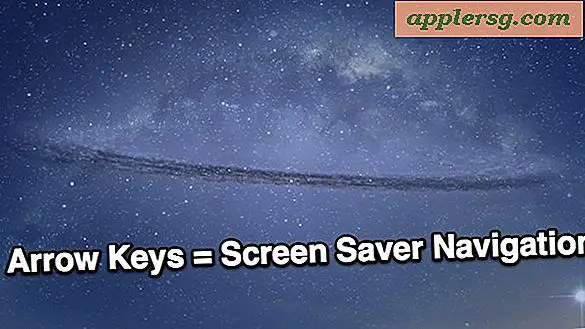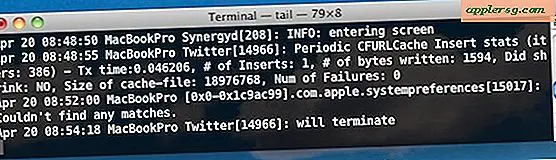Comment supprimer l'historique de votre ordinateur Windows
Les pages Web ne sont qu'un type de données enregistrées dans l'historique de votre ordinateur. Les cookies sont de mini-fichiers qu'un site Web place sur votre ordinateur via le navigateur pour vous identifier et collecter des informations sur vos actions lorsque vous êtes sur le site Web. Les navigateurs stockent également des données telles que les mots de passe, les entrées de formulaire à remplissage automatique et les images mises en cache dans l'historique. Découvrez comment supprimer tout ou partie de ces composants des navigateurs sous Windows 8 et comment personnaliser les paramètres pour protéger vos informations.
Chrome
Dans le menu, choisissez Histoire et cliquez Effacer les données de navigation.

Sélectionnez la période, puis cochez les éléments à effacer. Cliquez sur Effacer les données de navigation.

Pour désactiver les cookies, choisissez Paramètres du menu. Sélectionner Afficher les paramètres avancés et allez dans Paramètres de confidentialité. Cliquez sur Paramètres de contenu. Choisissez comment vous voulez que Chrome gère les cookies et cliquez sur Fait.


Firefox
Cliquez sur Menu et sélectionnez Histoire. Pour supprimer l'historique de navigation et d'autres données, choisissez Effacer l'historique récent. Dans la fenêtre contextuelle, sélectionnez une plage de temps, vérifiez les données que vous souhaitez effacer de votre historique et cliquez sur Clair maintenant.



Pour choisir manuellement des pages spécifiques à supprimer ou pour supprimer des pages par date, cliquez sur Afficher tout l'historique du menu. Choisissez le jour ou la période, puis sélectionnez les pages à supprimer de la liste.
Conseils
Pour sélectionner plus d'une page, appuyez et maintenez Ctrl pendant que vous cliquez sur les pages. Pour tout sélectionner, appuyez sur Ctrl-A.
Ensuite, cliquez sur Organiser dans la barre de menu et choisissez Effacer.

Pour désactiver l'historique de navigation de Firefox, définissez des paramètres de confidentialité personnalisés. Choisir Options dans le menu et allez au Intimité page. Sous Historique, sélectionnez Utiliser les paramètres personnalisés pour l'historique et cochez ou décochez les éléments pour modifier vos paramètres. Les sélections sont automatiquement enregistrées.

Conseils
Pour empêcher Firefox d'enregistrer les mots de passe, accédez à la Sécurité onglet sur le Options page et décochez Mémoriser les mots de passe pour les sites. La sélection est enregistrée automatiquement.
Internet Explorer
Dans le menu, sélectionnez Sécurité et alors Supprimer l'historique de navigation. Dans la fenêtre contextuelle, choisissez les éléments à supprimer puis appuyez sur Effacer.
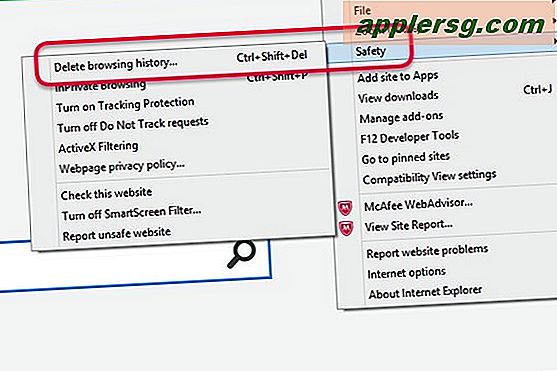
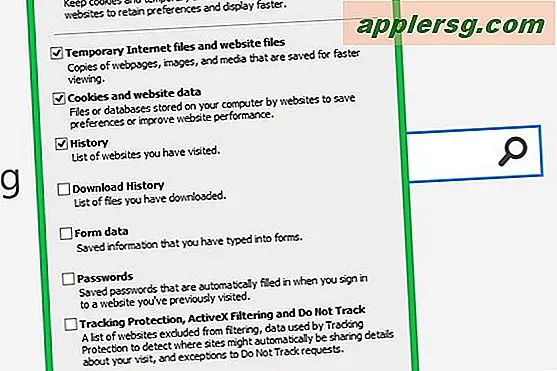
Pour sélectionner un paramètre de confidentialité prédéterminé, sélectionnez options Internet du menu. Dans la fenêtre contextuelle, choisissez le Intimité languette. Sélectionnez le paramètre souhaité et cliquez sur D'ACCORD.
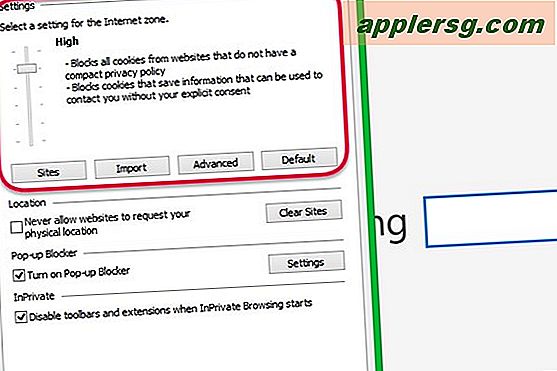
Conseils
Les paramètres de confidentialité dans Internet Explorer incluent : accepter tous les cookies, faible, moyen, moyen élevé, élevé et bloquer tous les cookies. Faites glisser la barre vers chaque paramètre pour voir une description de ce qui est inclus pour chacun.
Pour choisir un paramètre personnalisé pour gérer les cookies, sélectionnez options Internet du menu. Dans la fenêtre contextuelle, choisissez le Intimité onglet et cliquez sur Avancée. Dans la fenêtre contextuelle suivante, cochez la case pour Ignorer la gestion automatique des cookies. Choisissez comment vous voulez que les cookies soient traités et cliquez sur D'ACCORD.
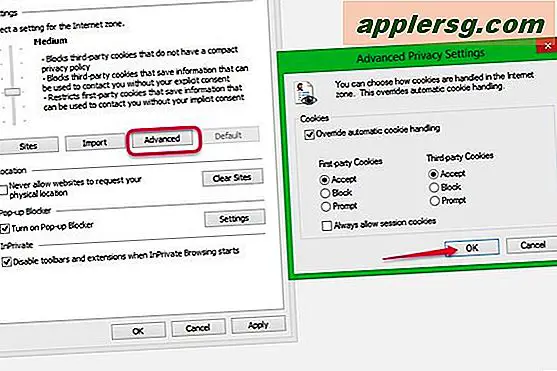
Safari
Dans le menu, sélectionnez Histoire. Choisissez le jour ou la période dont vous souhaitez supprimer l'historique et développez la liste que vous souhaitez supprimer. Cliquez avec le bouton droit sur une seule page pour la supprimer ou sur la barre de date pour supprimer toutes les pages répertoriées. Cliquez sur Effacer.


Pour modifier la façon dont l'historique est conservé, choisissez Préférences du menu. Dans la fenêtre contextuelle sur le Général onglet, choisissez quand Supprimer des éléments de l'historique. La sélection est automatiquement enregistrée.


Pour définir la façon dont les cookies sont traités, choisissez le Intimité onglet et sélectionnez les paramètres souhaités. La sélection est enregistrée automatiquement.

Conseils
Pour empêcher les éléments de remplissage automatique, y compris les mots de passe, ouvrez le Remplissage automatique onglet dans Préférences et décochez les éléments que vous ne voulez pas enregistrer.